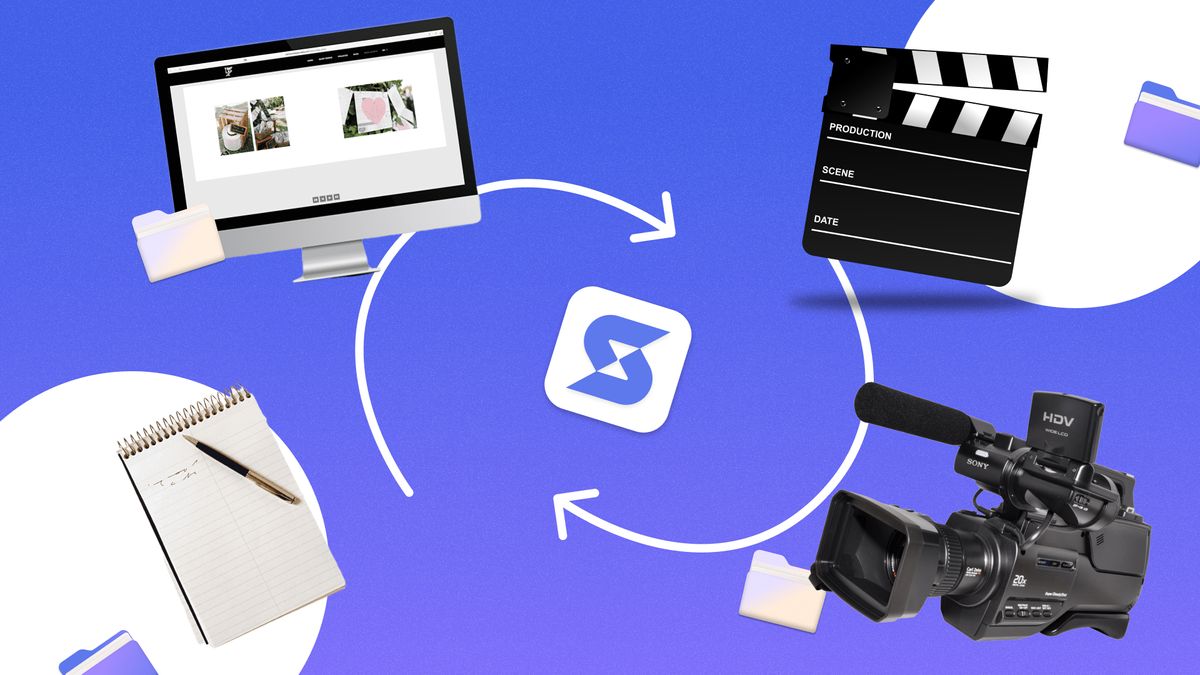Сервис для управления проектами Shtab — разработка digital-агентства Stik. И над всем контентом Shtab (тексты на сайт, инструкции, видеотуториалы) также работает команда Stik. Помимо этих задач у креативного отдела агентства есть клиентские проекты и свои внутренние задачи. О том, как организовать подобную работу в Shtab и сделать ее прозрачной и максимальной комфортной как для исполнителей, так и для тимлида — в нашем кейсе.
Для тех, кто предпочитает видео:
Также видео доступно в VK видео по ссылке.
С чего начать организацию работы в Shtab
Единое пространство для постановки, обсуждения и принятия задач, система уведомлений, возможности ведения базы знаний и создания текстовых страниц, трекинг времени — все это Shtab.
Сервис закрывает большую часть потребностей креативного отдела по организации работы и коммуникации. Расскажем о том, какую структуру мы придумали для себя, как разделили рабочие пространства с помощью меток и о других нюансах работы.
Мы создали папку «Контент-отдел», внутри которой разместили еще две папки: «Внутренние проекты» и «Клиентские проекты» (есть еще вид «Планирование», но о нем чуть позже — это один из самых классных ходов в нашем решении).
В первой папке мы разделили контент по папкам Stik и Shtab, а также сделали страницу с упоминаниями нас в СМИ, так как она касается обоих проектов:
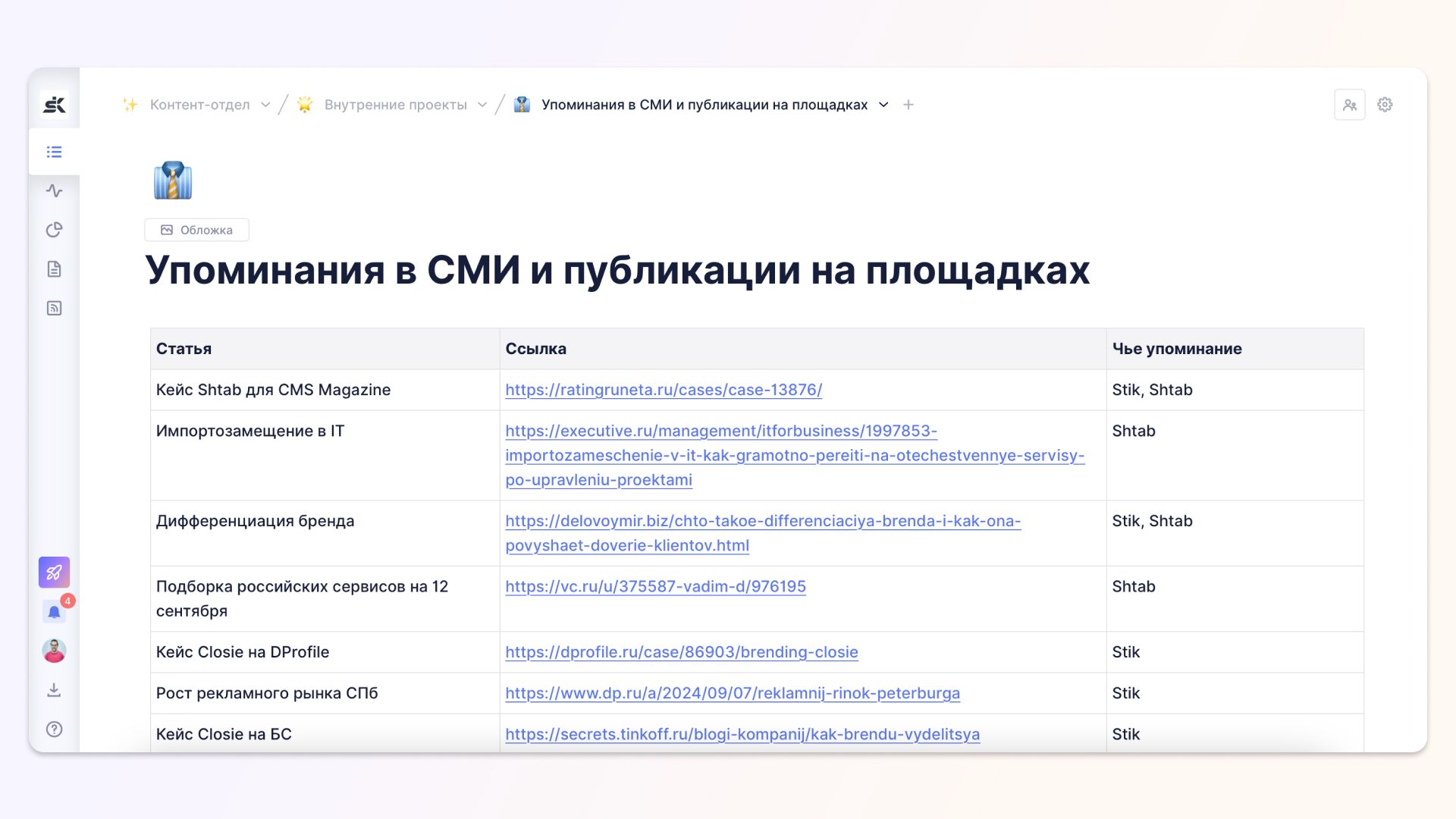
В папке «Клиентские проекты» мы сделали разделение на:
- «Текущие» — проекты, которые сейчас находятся в работе. Внутри под каждого клиента создаем отдельные доски со своими метками;
- «Архив» — проекты, работа над которыми завершена (не удаляем, так как ретроспективно могут понадобиться данные, либо те же клиенты могут прийти на новые проекты);
- «Полезное» — здесь мы храним документы по воркфлоу над брендинговыми проектами, брифы, полезные для работы инструменты (например, базу с техниками нейминга для креаторов).
Все описанное на верхнем уровне выглядит таким образом:
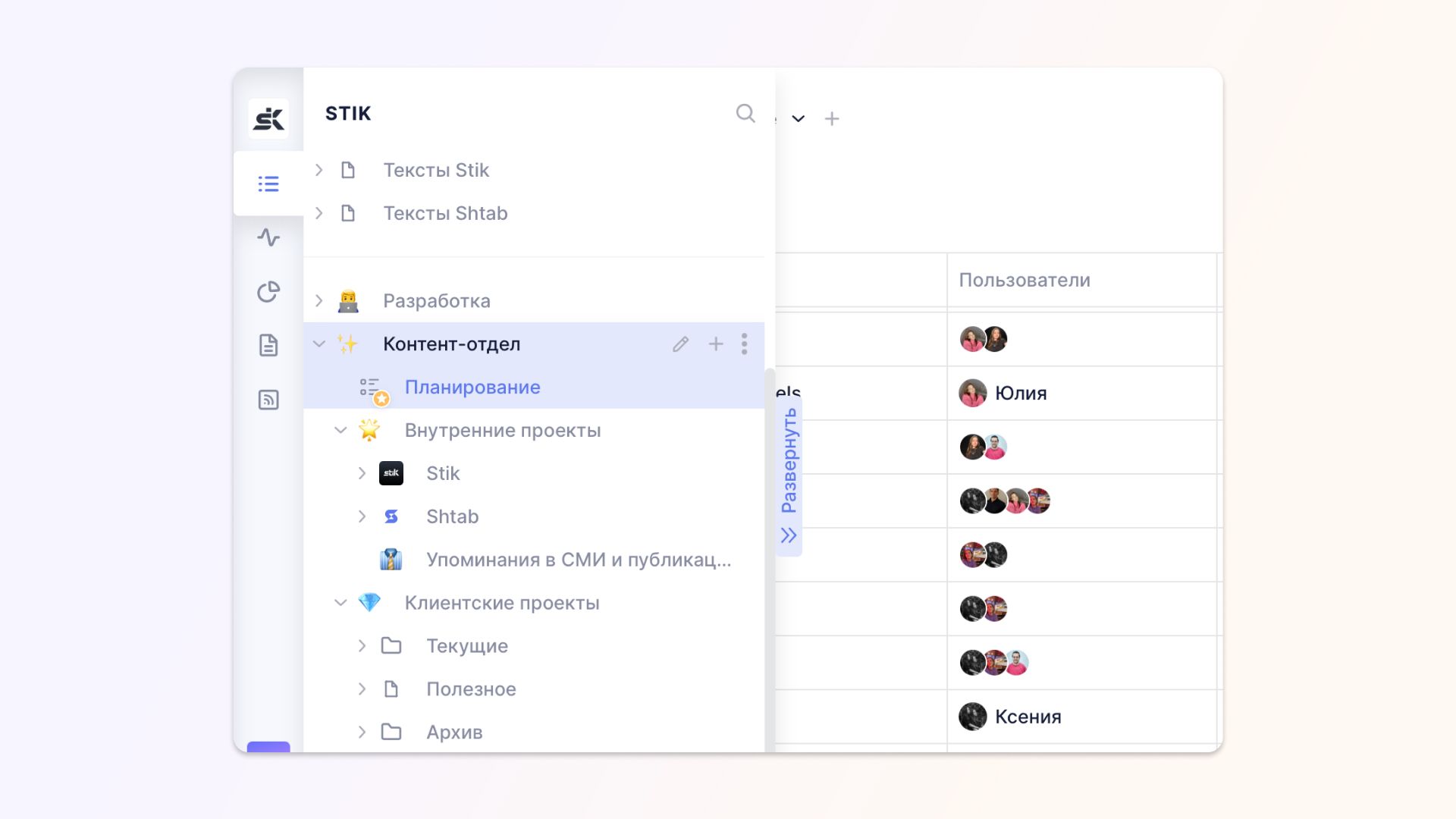
Как разделить несколько направлений в рамках одного отдела
Внутри папки Stik мы создали две основные сущности: канбан-доску с внутренними задачами и папку с текстами. Кроме них есть еще папка для экспериментального спецпроекта для соцсетей.
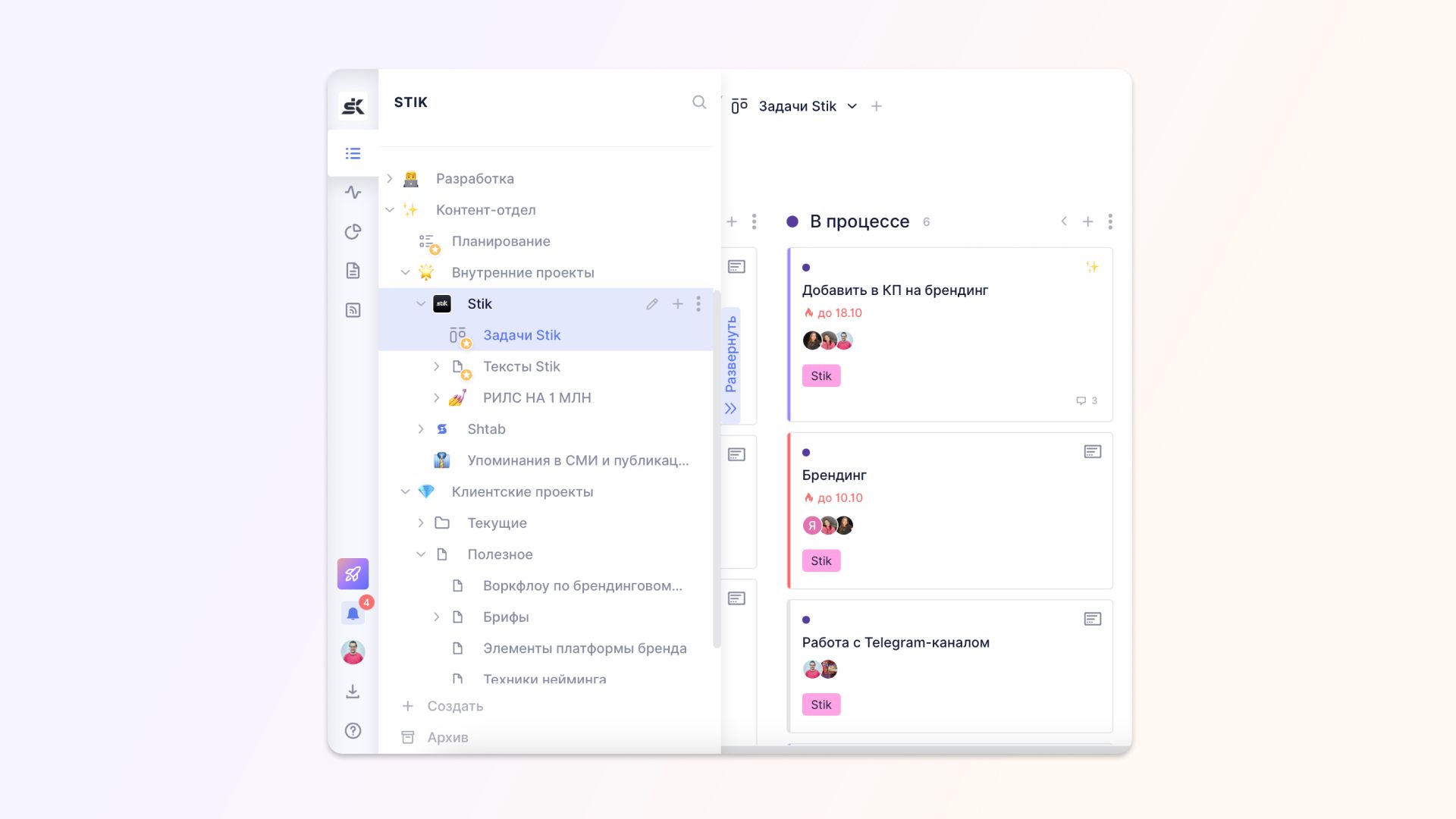
На доске у нас стандартные статусы: «Открытая», «В процессе», «На проверке» и «Сделано», между которыми исполнители двигают задачи по мере выполнения. Все карточки отмечены меткой Stik.
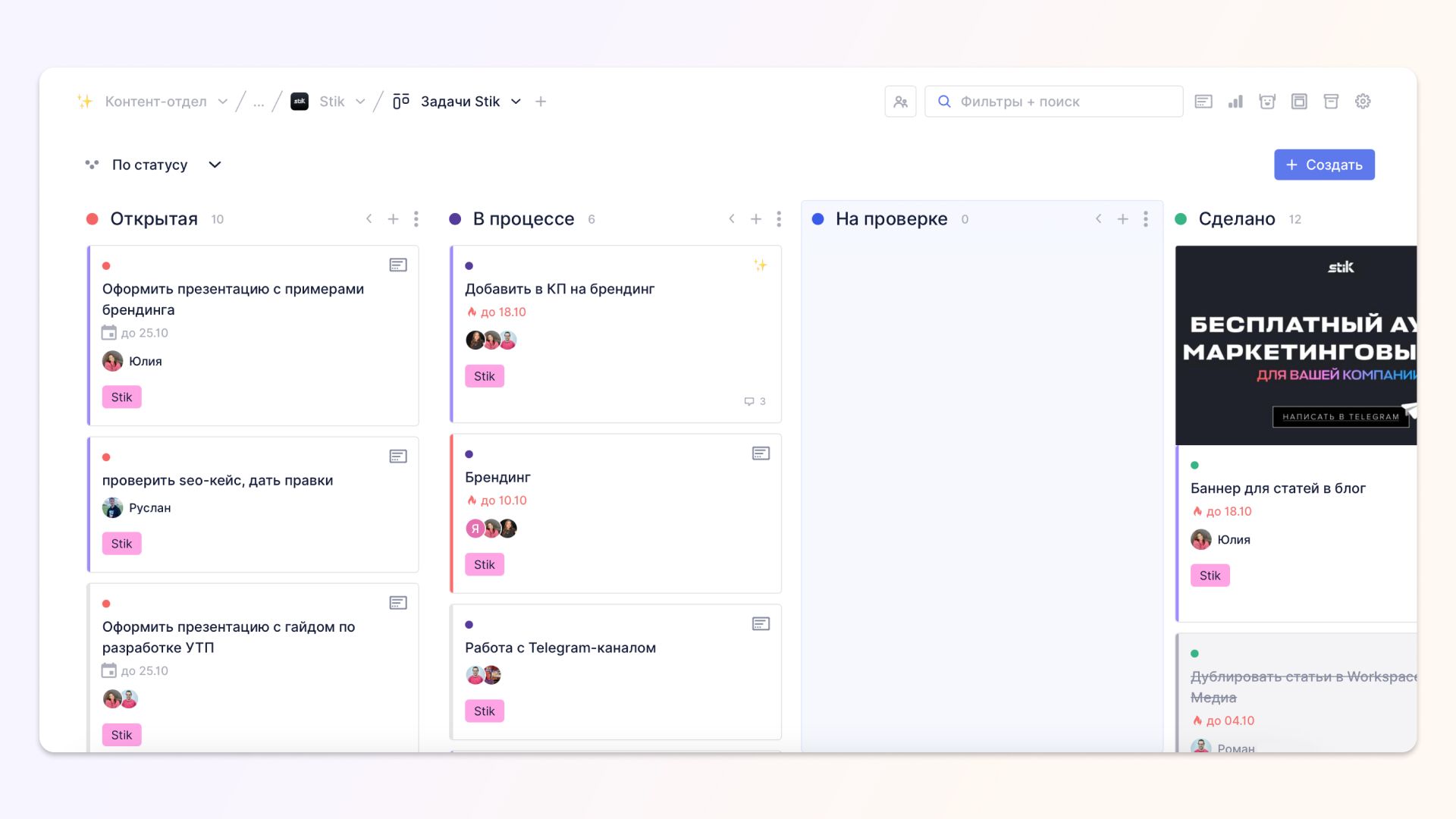
Для быстрого и удобного формирования задач мы разработали типовой шаблон. В нем из полей мы оставили следующие:
- Исполнитель
- Контролирующий
- Сроки
- Статус
- Приоритет
- Метки
Поля вроде Длительность, Стоимость, Стадии мы удалили (через Тип карточки), так как они нам в работе не требуются.
В описании мы сразу указали, что именно должно быть в карточке, чтобы задача была корректно выполнена. Это цели, описание задания и то, каким должен быть результат (например, в каком формате Контролирующий хочет получить файл от дизайнера). Метка Stik проставлена изначально, равно как и тимлид в качестве Контролирующего.
Все это минимизирует время на заполнение карточки. В итоге шаблон выглядит так:
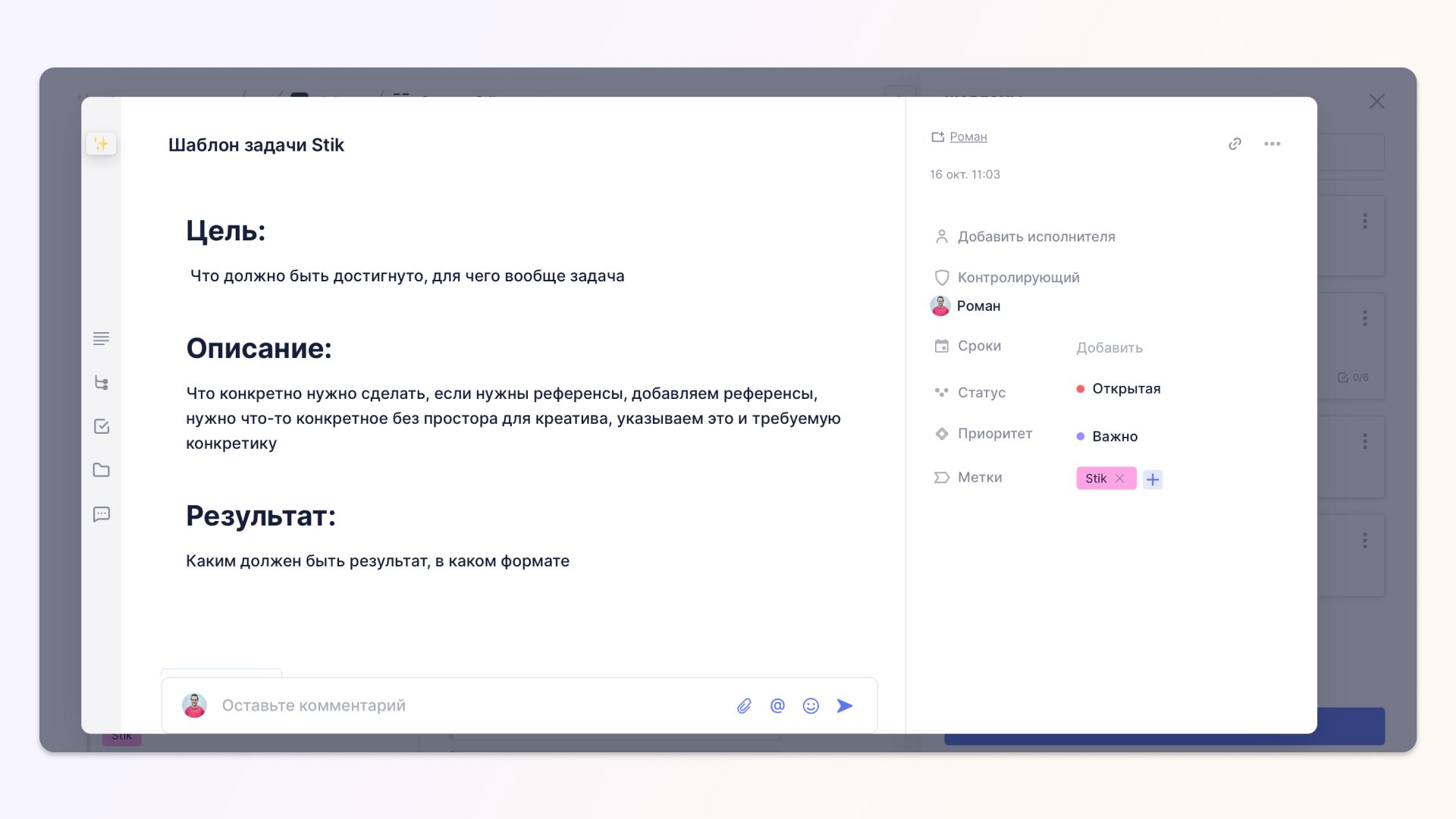
Из других интересных фишек для оптимизации работы — автоматизации. Они у нас максимально простые, но эффективные.
Завершение карточки (когда ставим галочку о завершении карточки, она автоматически переносится в статус «Сделано», без дополнительных условий):
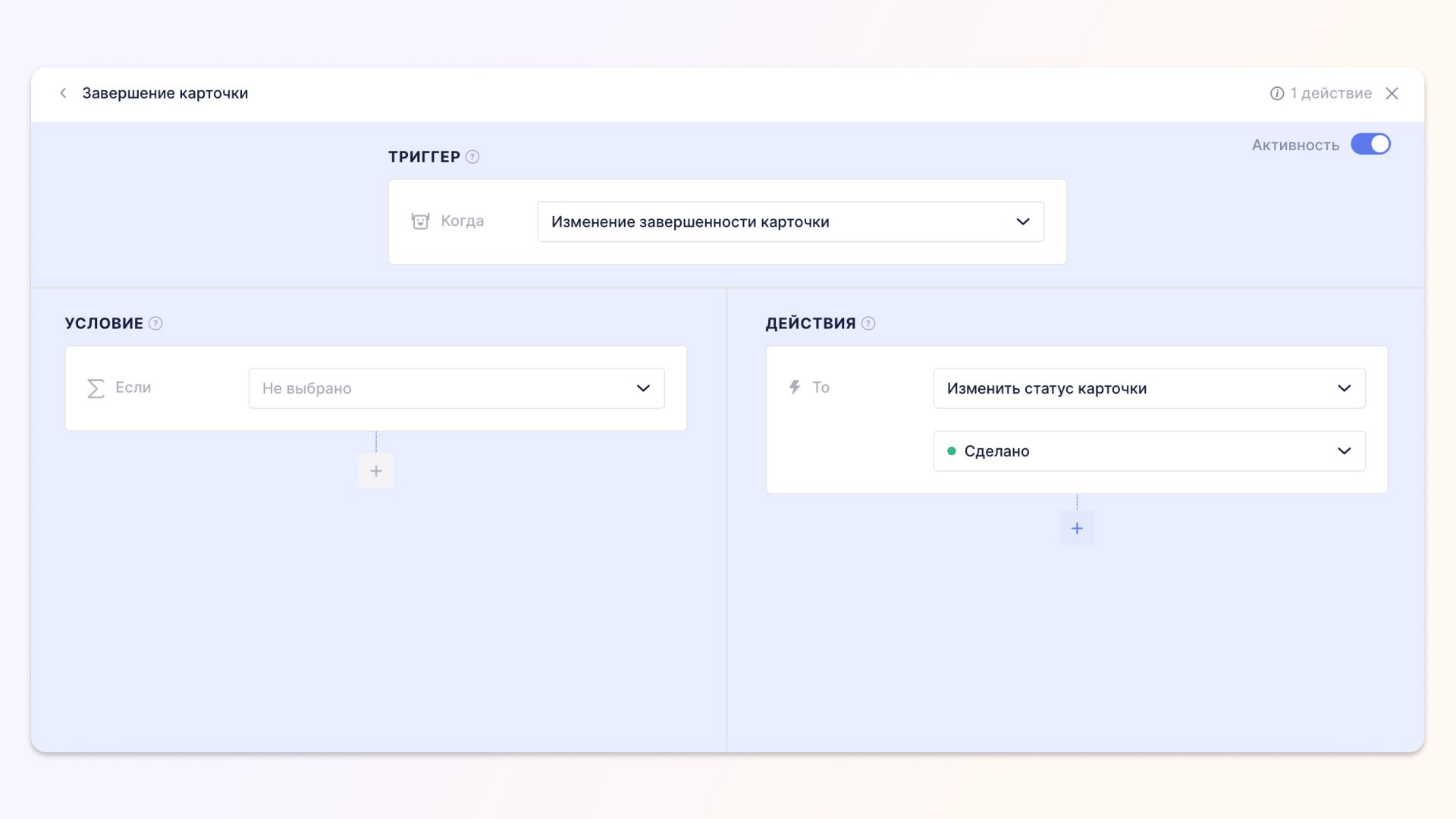
Смена статуса с «Открытая» на «В процессе» при запуске трекера (когда исполнитель начинает трекать время по открытой задаче, она переносится в колонку «В процессе»):
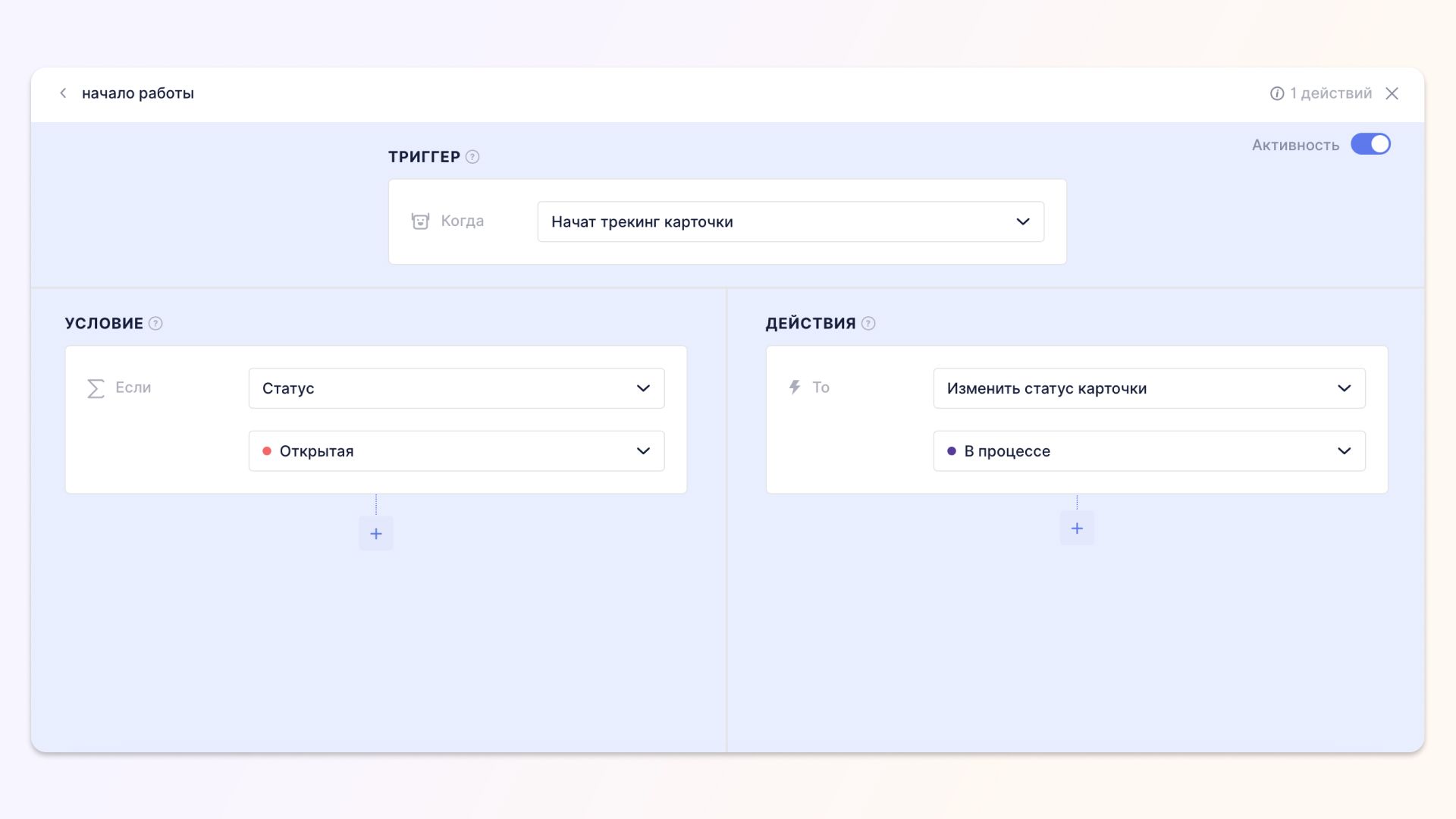
Отправка на проверку (при условии, что карточка находится в статусе «В процессе», и у нее есть Контролирующий, при установке галочки о выполнении карточка переносится в статусе «На проверке»):
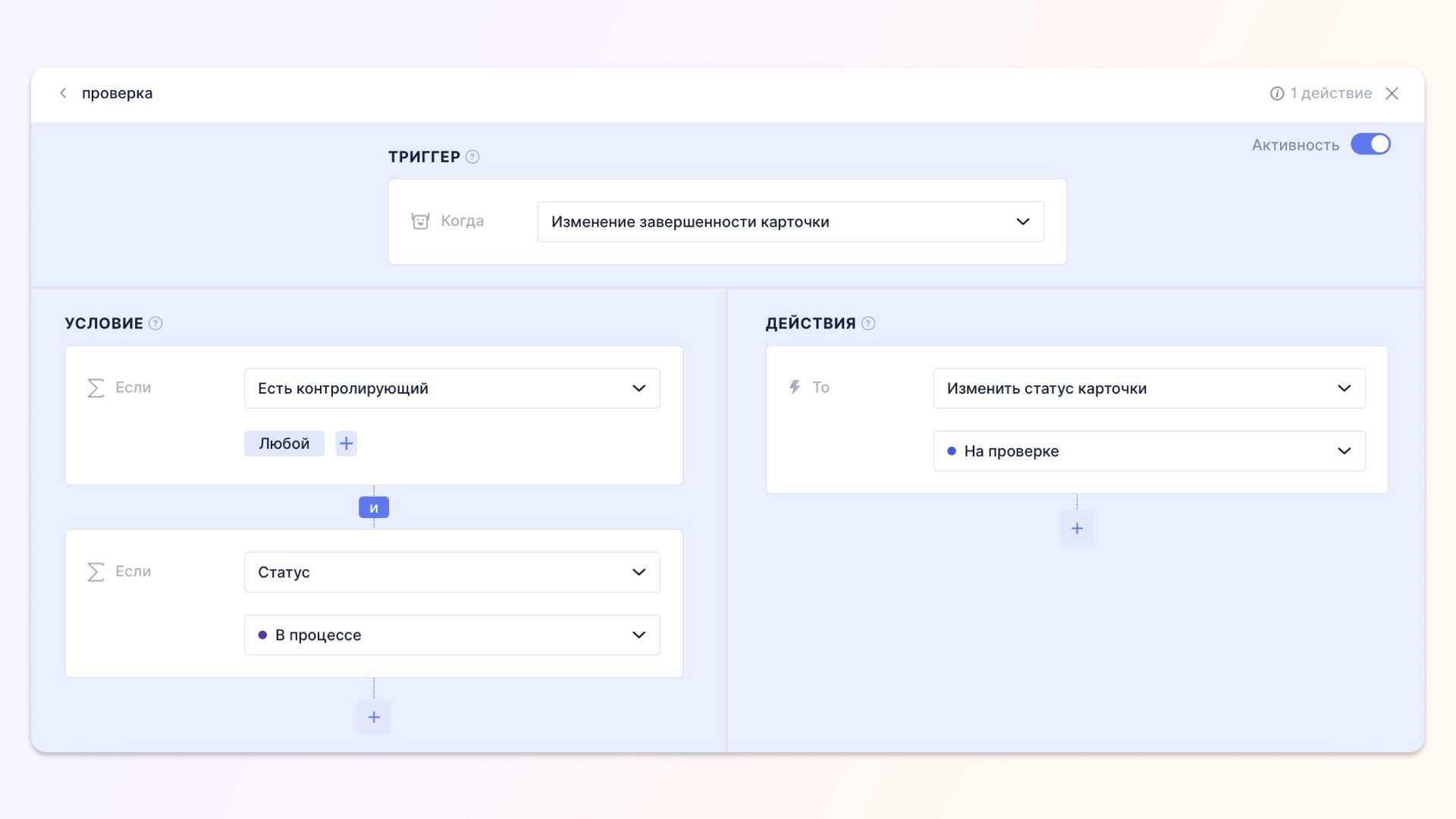
Что касается текстов, составляющих важную часть работы нашего креативного отдела, то их мы структурировали с помощью вида Страница. Разделили тексты на статьи для блога и СМИ, материалы для сайта и другие заметки (контент для презентаций, выступлений, лид-магнитов и т. д.). Таким образом мы заменили Notion, в котором это делали раньше.
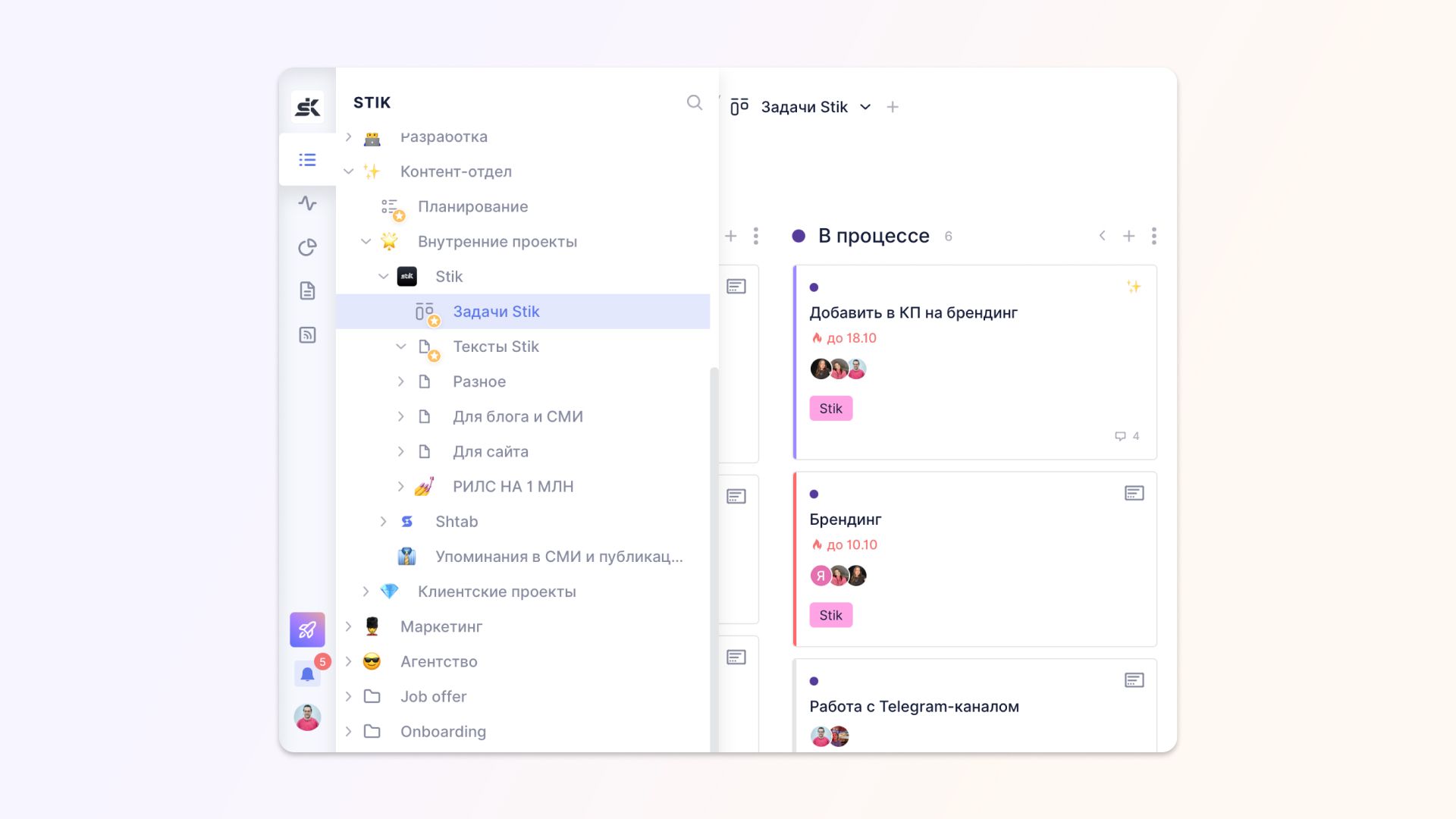
В папке Shtab работа организована похожим образом: есть канбан-доска, страницы под тексты, заметка с Tone of Voice бренда.
Существенное отличие здесь в том, что у Shtab есть проекты, связанные с видео на YouTube. Поэтому там есть дополнительные виды с хранилищем всех роликов, календарем публикаций, специфическими задачами по разработке видеоконтента.
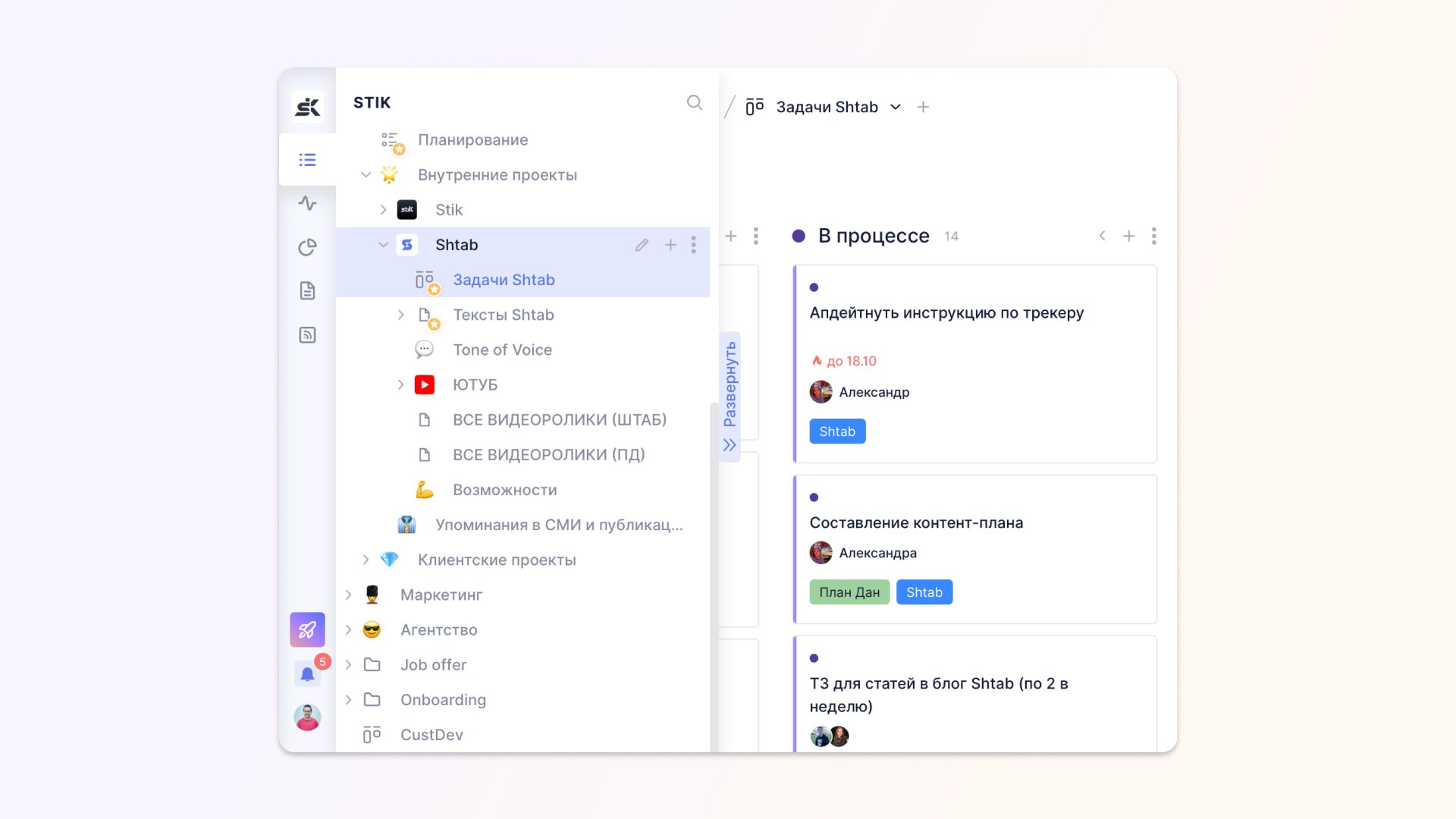
На доске Shtab карточки отмечены соответствующей меткой. Это сделано для того, чтобы в рамках единой базы данных карточки были только на релевантных видах (задачи Stik на доске Stik, карточки Shtab на доске Shtab и т. д.). Шаблоны здесь используются аналогичные, за исключением того, что проставлена другая метка.
Из отличий — для задач по видео мы создали дополнительный шаблон. В нем сразу проставлены все исполнители, так как эти задачи выполняются одними и теми же специалистами:
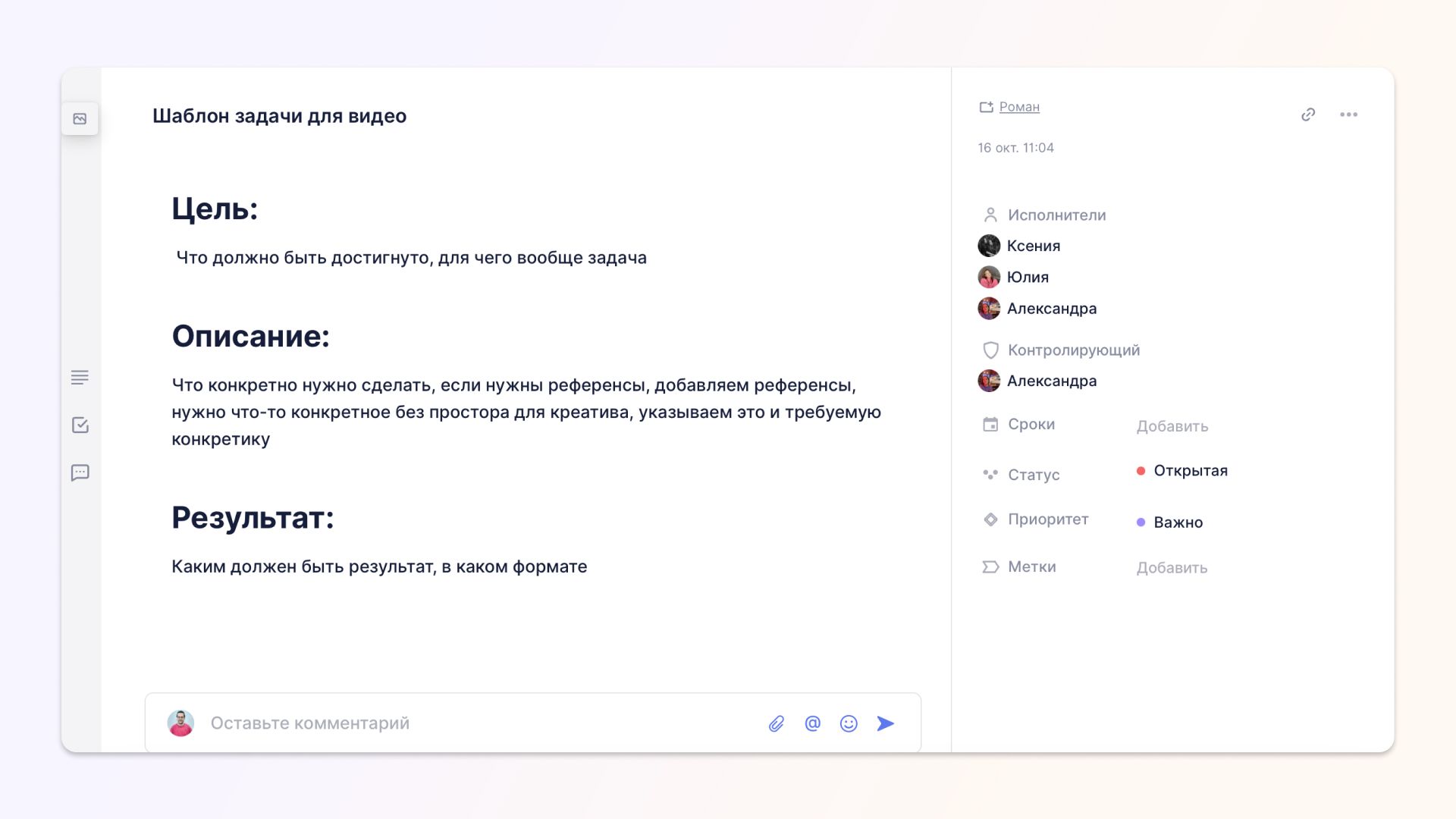
А также сразу имеется чек-лист со всеми типовыми этапами создания роликов:
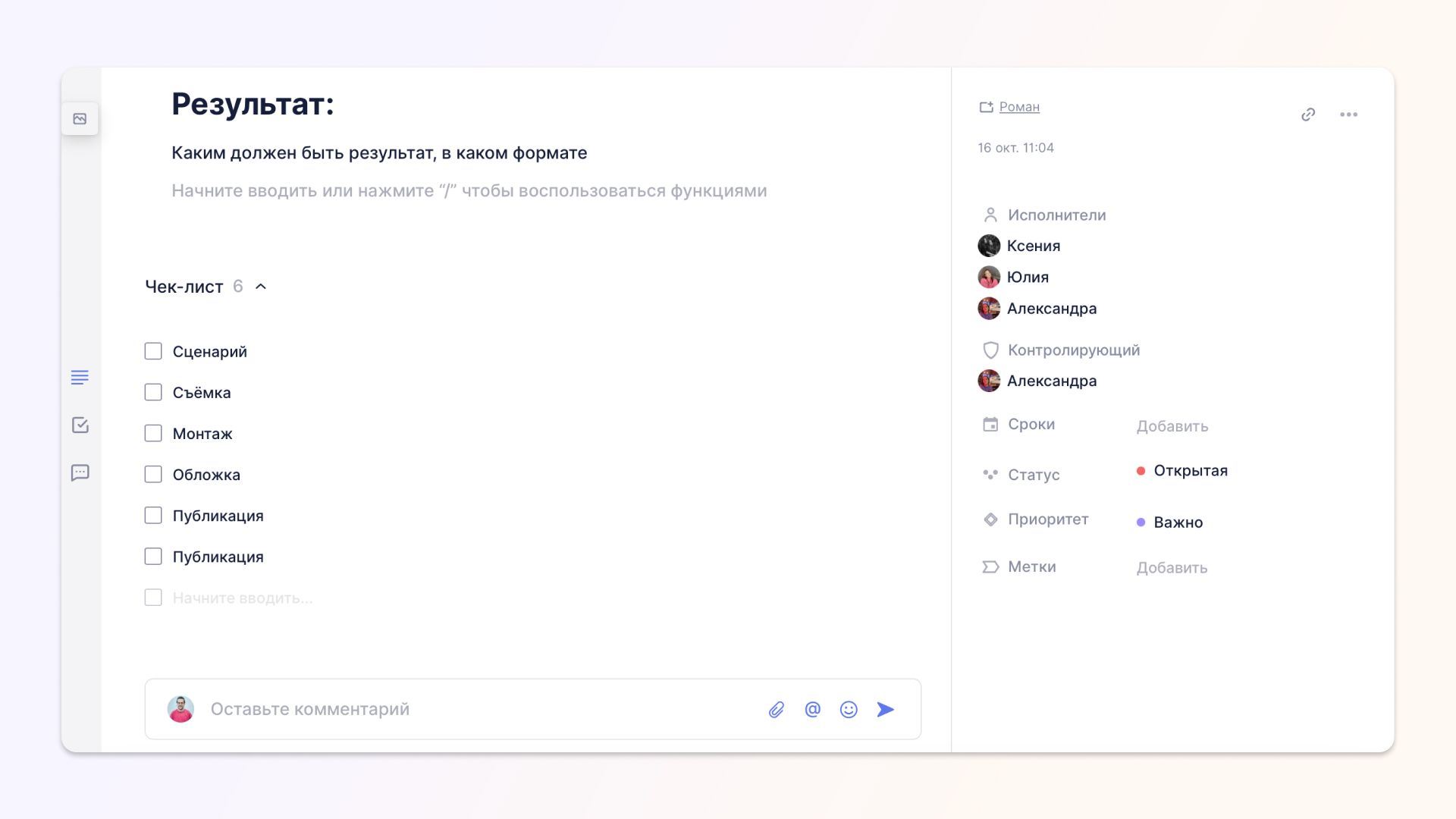
Метки здесь проставляются вручную, так как карточки могут относиться к разным каналам.
Как смотреть нагрузку по исполнителям, которые задействованы в разных проектах
И вот мы подошли к самому интересному.
Как смотреть, какая нагрузка у ваших специалистов, если они сразу задействованы на нескольких проектах (клиентских и внутренних)?
А если они также работают на разных видах (доски, календари, списки) и взаимодействуют с представителями других отделов (например, нашим дизайнерам иногда ставят задачи маркетологи)?
Мы создали Список, который назвали «Планирование». К этому виду подключили все метки со всех других видов нашей базы данных (Stik, Shtab, названия клиентских проектов и т. д.) и аналогичные статусы с досок Stik и Shtab. Доступ ограничили только для специалистов нашего отдела. Сортировку поставили по Исполнителю.
И вот что у нас получилось:
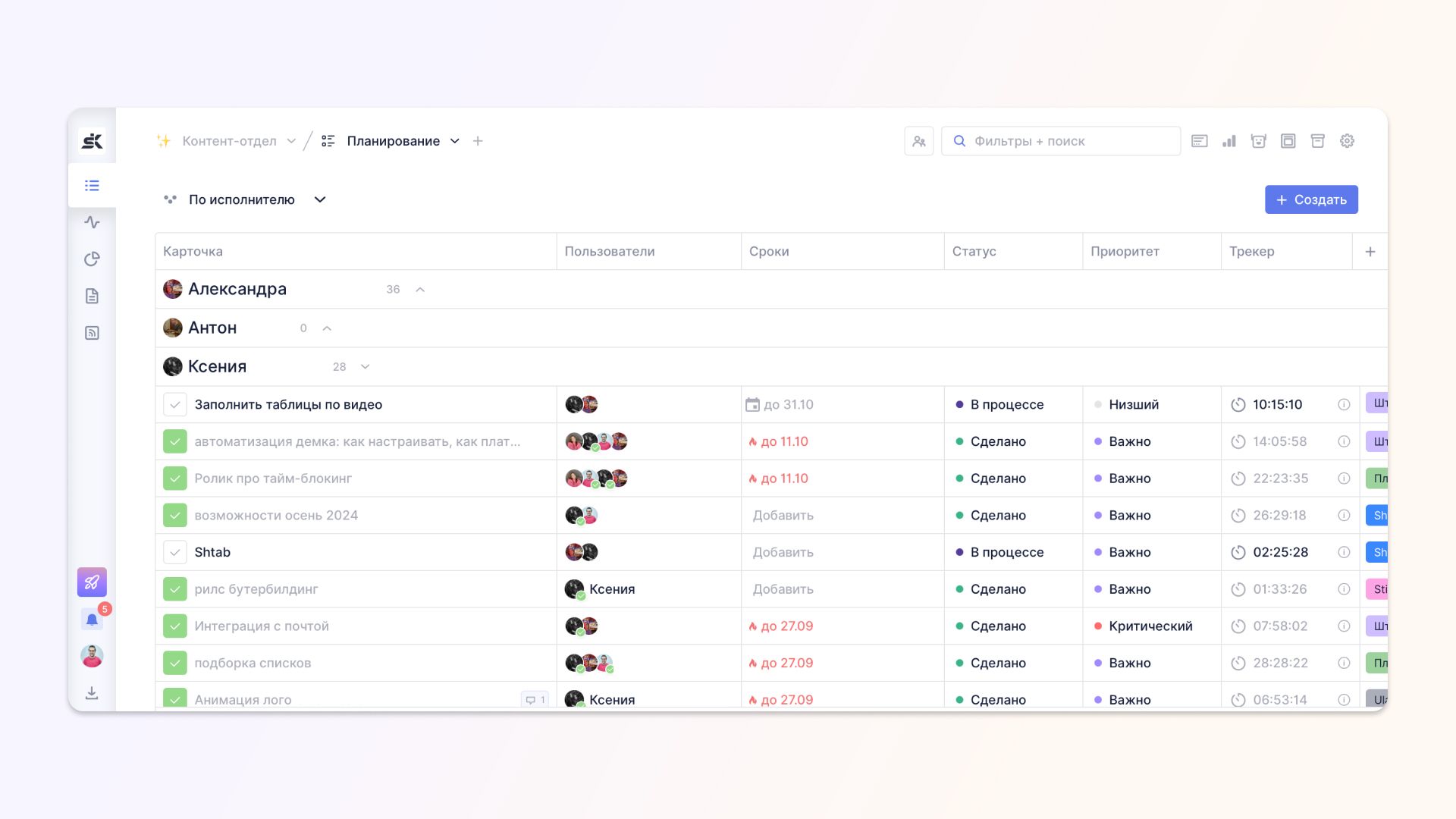
Тимлид благодаря этому Списку видит всю нагрузку по Исполнителям, дедлайны, статусы и приоритеты задач, сколько на них затрачено времени, а также к какому проекту относится та или иная карточка.
К этому же виду подключены описанные ранее шаблоны, поэтому задачи в нужном виде он может создавать прямо здесь. А за счет того, что в карточках проставлены метки, они сразу улетают на нужную доску.
Например, если нужно поставить задачу на написание статьи про организацию работы креативного отдела в блог Shtab, Тимлид берет шаблон задачи Shtab, переносит его в поле соответствующего Исполнителя (например, копирайтера), заполняет поля по заранее подготовленному сценарию. Карточка автоматически ставится на нужного специалиста, а также размещается на доске «Задачи Shtab».
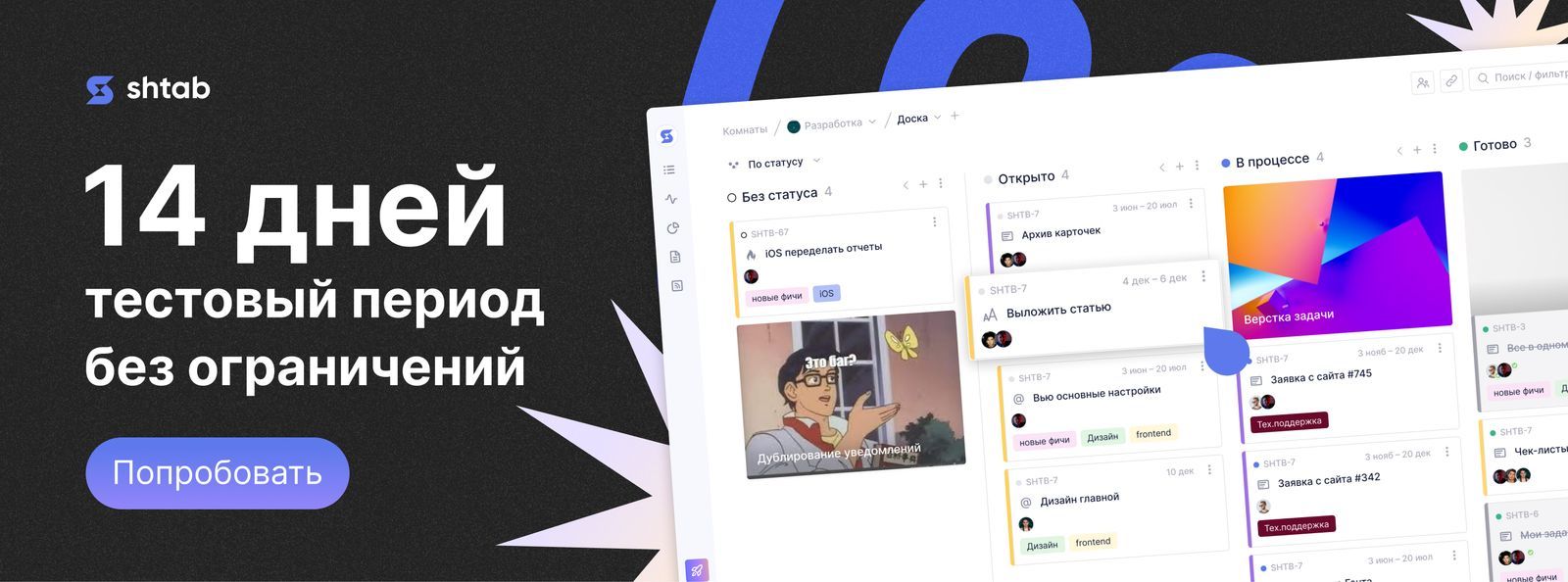
Shtab удобен для планирования и повседневной работы
Таким образом, организация рабочих процессов в креативном отделе Stik отлажена на разных уровнях:
- тимлиду достаточно работать со списком «Планирование», чтобы видеть общую картину по нагрузке команды, отдельно взятых специалистов и задачи по каждому проекту (для удобства можно отфильтровать по меткам);
- специалисты могут работать по разным проектам на отдельных досках, а, например, в разделе «Мои дела» смотреть только свои задачи со всех видов;
- благодаря Страницам тексты для статей, инструкций, сценариев пишутся прямо в Shtab, поэтому не нужен дополнительный софт, вроде Google Docs;
- благодаря возможностям редактора даже макеты в Figma мы можем просматривать, не выходя из Shtab, в карточках или на Страницах;
- функция «Избранное» помогает в сайдбар вывести часто посещаемые виды (например, папку «тексты Stik»), чтобы «не проваливаться» на несколько уровней в папки.
Берите на вооружение наш воркфлоу или организуйте работу в вашем собственном стиле — Shtab дает возможность кастомизировать сервис под себя, чтобы работать с комфортом самому и в команде.